360浏览器如何设置主页?360浏览器设置主页方法
php小编柚子带您探索360浏览器设置主页的方法。设置主页可以让您快速访问常用网页,提高上网效率。在360浏览器中,设置主页非常简单,只需几个简单的步骤即可完成。接下来,我们将详细介绍如何在360浏览器中设置您喜欢的网页为主页,让您的浏览体验更加便捷和个性化。
360浏览器设置主页方法
1、首先需要先进入360安全浏览器的主界面。
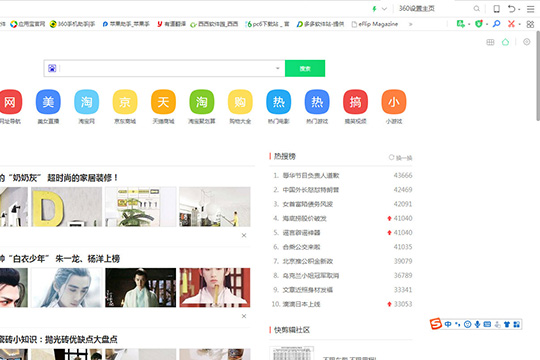
2、点击右上方的“三条杠”选项,再点击下拉出现的“设置”选项进入到设置界面就可以进行设置了。
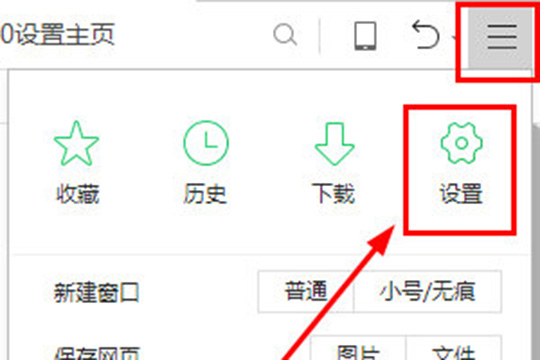
3、进入到设置界面之后将会看到很多可以修改的地方,不用管其他地方,直接点击左边的“基本设置”栏,不过进入之后也将会是默认的这个栏目,这里默认不用管它;之后可以看到在启动打开时的界面,可以选择直接点击360的主页进行设置,不过也可以自己进行主页的修改。
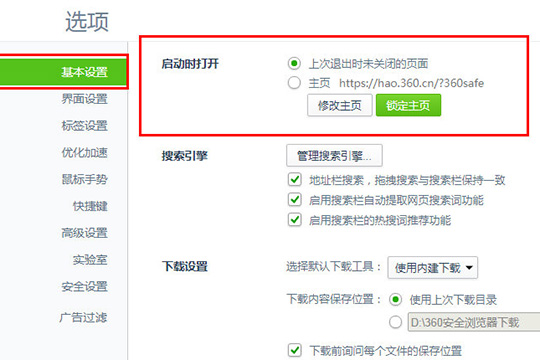
4、在这里先说修改主页选项,点击之后可以进行主页的修改,只需要将想要设置主页的网址复制过来黏贴在上面就可以了,或者直接使用360主页也是极好的。
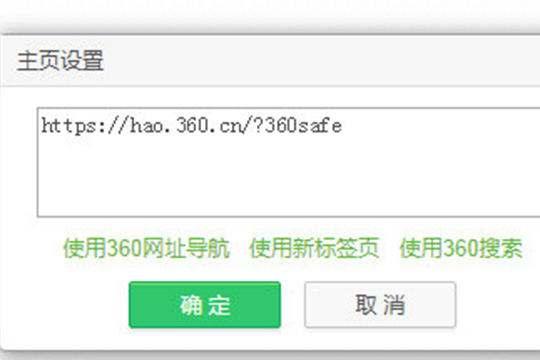
5、这里再说锁定主页选项,不知道如何设置的小伙伴们可以直接点击右上方的“一键锁定”选项即可,这样再也不用担心被木马恶意篡改了,想要解锁的小伙伴直接点击下方的“点击解锁”也可以进行主页的解锁,再自己进行设置就OK了。
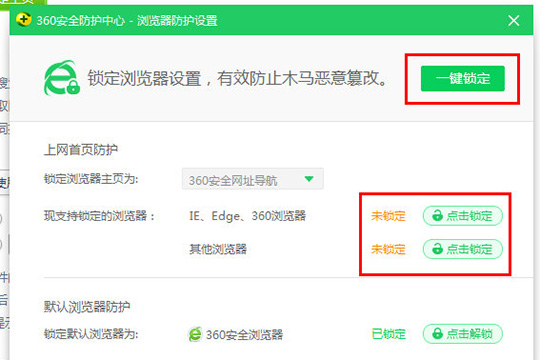
以上是360浏览器如何设置主页?360浏览器设置主页方法的详细内容。更多信息请关注PHP中文网其他相关文章!

热AI工具

Undresser.AI Undress
人工智能驱动的应用程序,用于创建逼真的裸体照片

AI Clothes Remover
用于从照片中去除衣服的在线人工智能工具。

Undress AI Tool
免费脱衣服图片

Clothoff.io
AI脱衣机

Video Face Swap
使用我们完全免费的人工智能换脸工具轻松在任何视频中换脸!

热门文章

热工具

记事本++7.3.1
好用且免费的代码编辑器

SublimeText3汉化版
中文版,非常好用

禅工作室 13.0.1
功能强大的PHP集成开发环境

Dreamweaver CS6
视觉化网页开发工具

SublimeText3 Mac版
神级代码编辑软件(SublimeText3)

热门话题
 谷歌浏览器变成360怎么改回来
Mar 09, 2024 pm 04:22 PM
谷歌浏览器变成360怎么改回来
Mar 09, 2024 pm 04:22 PM
谷歌浏览器变成360怎么改回来?谷歌浏览器是如今最受欢迎的浏览器软件之一,这款浏览器使用起来方便快捷,浏览器默认的主页搜素界面是Google搜索,不过很多用户表示自己的谷歌浏览器主页面被360篡改为360导航搜索了,那么这种情况应该如何修改回来呢。接下来小编就给大家带来谷歌浏览器取消360导航页图文教程,有需要的朋友不妨试试本篇文章带给大家的方法。谷歌浏览器取消360导航页图文教程第一步:双击打开电脑版谷歌浏览器进入主页面,可以看到出现的是360导航(如图所示)。第二步:在右上方点击如图所示的三
 360浏览器推荐的广告如何关闭?如何关闭电脑360浏览器推荐的广告?
Mar 14, 2024 am 09:16 AM
360浏览器推荐的广告如何关闭?如何关闭电脑360浏览器推荐的广告?
Mar 14, 2024 am 09:16 AM
360浏览器推荐的广告如何关闭?相信很多的用户们都在使用360浏览器,不过这款浏览器有时候会弹出广告,这就使得很多的用户们都十分的苦恼,下面就让本站来为用户们来仔细的介绍一下如何关闭电脑360浏览器推荐的广告吧。 如何关闭电脑360浏览器推荐的广告? 方法一: 1、打开360安全浏览器。 2、找到右上角“三横杠”标志,点击【设置】。 3、在弹出的界面左侧任务栏中找到【实验室】,勾选【启用“360热点资讯”功能】即可。 方法二: 1、首先双击
 360浏览器自动打开怎么关闭
Mar 18, 2024 pm 03:20 PM
360浏览器自动打开怎么关闭
Mar 18, 2024 pm 03:20 PM
360浏览器自动打开怎么关闭?360浏览器是一款安全快速的浏览器软件,如今很多人喜欢使用这款浏览器办公和学习,很多小伙伴表示,电脑开机之后,360浏览器就会自动打开,很多人想取消这个设置,那么如何关闭360浏览器开启自动启动呢。本篇文章就给大家详细介绍360浏览器关闭开机自动启动的方法教程,有需要的朋友不妨来看看了解一下。360浏览器关闭开机自动启动的方法教程方法一:1、鼠标右键单机win图标,选择应用和功能(如图所示)。2、打开后选择启动功能(如图所示)。3、找到360安全浏览器组件,关闭就可
 360浏览器屏保怎么关闭
Mar 12, 2024 pm 06:07 PM
360浏览器屏保怎么关闭
Mar 12, 2024 pm 06:07 PM
360浏览器屏保怎么关闭?如今很多人都喜欢使用360浏览器办公学习,这款浏览器安全性非常高,并且能给用户提供丰富的功能,大家在使用这款浏览器的时候,如果不操作,一会就会弹出360屏保,这个屏幕保护是自动出现的,很多用户还不清楚要在哪里关闭。本篇文章就给大家带来360浏览器关闭屏保具体步骤一览,有需要的朋友快来看看吧。360浏览器关闭屏保具体步骤一览首先,在电脑上打开360安全浏览器,然后点击右上角的“三”图标。2、第二步,打开“三”图标之后,我们在下拉列表中找到“设置”选项,点击打开该选项(如图
 360浏览器滚动截屏怎么操作?360浏览器滚动截屏长图教程
Apr 02, 2024 pm 10:58 PM
360浏览器滚动截屏怎么操作?360浏览器滚动截屏长图教程
Apr 02, 2024 pm 10:58 PM
有不少使用360浏览器的朋友,希望一次性将网页向下滚动的画面都截图下来,想知道有没有滚动截屏功能,具体怎么操作。其实不需要那么复杂,360浏览器里能够找到截图应用插件,快速地将整个长网页给截图保存下来,操作简单方便。接下来我们一起看看360浏览器滚动截屏怎么操作吧。 360浏览器滚动截屏快捷操作方法在电脑上打开360浏览器后,点击右上方工具栏的管理图标,选择“添加”工具选择项。跳转360应用市场之后,搜索“截图”字样,在出现的搜索结果中,选择想要安装的工具,点击“安装”键就完成了(如图所示
 360浏览器怎么关闭屏保壁纸
Mar 22, 2024 pm 08:30 PM
360浏览器怎么关闭屏保壁纸
Mar 22, 2024 pm 08:30 PM
360浏览器怎么关闭屏保壁纸?360浏览器是一款功能丰富,使用便捷的浏览器软件,这款浏览器拥有非常不错的个性化设置功能,我们使用这款浏览器的时候,一段时间误操作就会弹出360屏幕保护,这些屏保壁纸很多都是游戏广告,不少用户想知道如何关闭360浏览器屏保壁纸。接下来小编就给大家带来360浏览器屏保壁纸关闭步骤分享,有需要的朋友快来看看了解一下吧。360浏览器屏保壁纸关闭步骤分享1、打开360浏览器,点击屏幕右上角那个有三条横杠的图标,然后再点“设置”,如下图所示。2、点击“高级设置”,往下翻,有一
 360热点资讯怎么关?360浏览器热点资讯关闭方法
Mar 13, 2024 pm 04:04 PM
360热点资讯怎么关?360浏览器热点资讯关闭方法
Mar 13, 2024 pm 04:04 PM
360热点资讯怎么关?我们的电脑开机后总是会出现360热点资讯,这就让很多的用户们十分的烦恼。下面就让本站来为用户们来仔细的介绍一下360浏览器热点资讯关闭方法吧。 360浏览器热点资讯关闭方法 方法一: 1、在360热点新闻窗口点击点击右上角的↓,在弹出的提示框中点击“不在弹出”即可。 方法二: 1、如果你将360新闻窗口关闭后我们打开360安全浏览器,在地址栏输入:se://settings/按下回车键打开实验室。 2、在左侧点击“实验室&
 360浏览器如何自适应屏幕
Apr 26, 2024 pm 04:46 PM
360浏览器如何自适应屏幕
Apr 26, 2024 pm 04:46 PM
很多朋友表示想知道使用浏览器时该怎么使所有网页自适应屏幕,下面为大家介绍一下操作方法,感兴趣的朋友和我一起来看看吧。1.首先点击打开手机中的360浏览器进入界面后,在底部的工具栏里点击中间的三条横线图标打开。2.这时页面底部会打开一个菜单窗口,在里面点击选择“设置”功能进入。3.来到设置页面后,在里面找到“主页”,并在这一项上面点击打开。4.在进入的页面里最下方有一个“网页自适应屏幕”,在它的后面点击对应的开关按钮,把按钮设置为彩色状态时即可开启该功能,打开的所有网页将会自动适应屏幕。






